So installieren Sie VPN Unlimited unter Linux
Ist ein VPN für Linux-Nutzer erforderlich, obwohl das Betriebssystem als eine gute Option in Bezug auf Datenschutz und Sicherheit gilt? Die Antwort lautet Ja, denn Sie benötigen ein VPN, um Ihren Internetverkehr zu verschlüsseln und eine zusätzliche Sicherheitsebene für Ihr Linux hinzuzufügen. Abgesehen davon, dass Ihre Internetverbindung privat und sicher bleibt, bietet ein VPN auch Vorteile wie die Freigabe von Webseiten und die Umgehung der Zensur.
Sichern Sie den Datenverkehr Ihres Linux-Geräts mit dem erstklassigen Schutz von VPN Unlimited! Folgen Sie einfach dieser Schritt-für-Schritt-Anleitung, die Ihnen hilft, unsere VPN-App auf Linux zu installieren und loszulegen.
Die minimalen Systemanforderungen für die Installation einer VPN-Anwendung auf Ihrem Linux-Gerät sind Debian 11, Ubuntu 22.04.3, Linux Mint 21.2
1. So installieren Sie VPN unter Linux
1. So installieren Sie VPN unter Linux
Um die VPN Unlimited Anwendung auf Linux herunterzuladen, folgen Sie bitte diesem Link und wählen Sie die entsprechende Version aus.
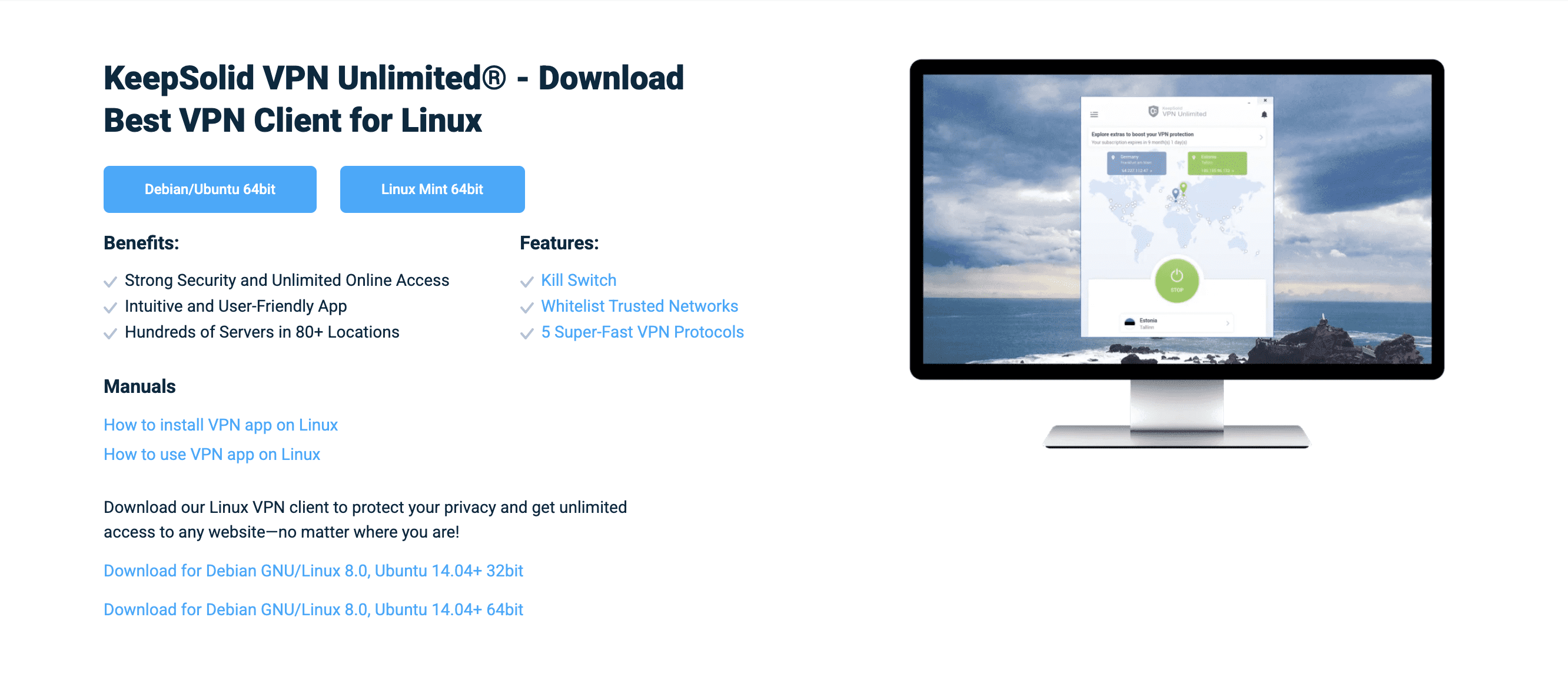
- Terminal öffnen.
- Führen Sie die Befehle aus, um die Liste der verfügbaren Pakete sowie die Versionen der installierten Programme auf den neuesten Stand zu bringen:
sudo apt-get update
sudo apt-get upgrade
Mit diesen Befehlen werden auf Ihrem Betriebssystem die eingerichteten Paketquellen sowie sämtliche installierten Pakete aktualisiert.
Erste Installationsmöglichkeit
Öffnen Sie den Ordner, der die heruntergeladene Paketdatei für die Anwendung enthält. Verwenden Sie den `cd`-Befehl in Kombination mit dem Pfad des gewünschten Ordners.
Installieren Sie die Anwendung mit den folgenden Befehlen. Ersetzen Sie <file_name.deb> mit dem Dateinamen des Pakets, das Sie installieren möchten:
sudo dpkg -i <file_name.deb> sudo apt-get -f install
Mit dem ersten Befehl wird das Paket installiert. Der zweite Befehl löst eventuelle Probleme mit Abhängigkeiten auf, die eine Installation verhindern.
Zweite Installationsmöglichkeit
Wenn während der Installation Fehler auftreten, z. B. dass einige Pakete wegen Abhängigkeitsproblemen nicht installiert werden können, oder falls die Anwendung nicht aus der Programmliste heraus gestartet werden kann, versuchen Sie, die Anwendung über das Terminal zu starten:
vpn-unlimited
Im Terminal wird Ihnen eine Liste mit den Paketen angezeigt, die zur Ausführung der Anwendung benötigt werden. Wenn diese nicht von der `dpkg`-Paketverwaltung installiert wurden, müssen Sie die fehlenden Pakete jeweils einzeln manuell installieren.
Wenn Sie mit der manuellen Installation von fehlenden Abhängigkeiten nicht vertraut sind, können Sie das `gdebi`-Tool verwenden, das Abhängigkeiten automatisch verwaltet.
- `gdebi` installieren:
sudo apt-get install gdebi
- Führen Sie es anschließend aus, um das Paket zu installieren:
sudo gdebi <file_name.deb>
Ersetzen Sie <file_name.deb> mit dem Dateinamen des Pakets, das Sie installieren möchten: Dieses Tool lädt die benötigten Abhängigkeiten automatisch herunter und installiert sie.
Jetzt können Sie das VPN Unlimited-Symbol auf dem Anwendungsbildschirm Ihres Linux-Geräts finden.

Das war's schon! Der Linux VPN-Client wurde erfolgreich auf Ihrem Computer installiert und Sie können die VPN-Sicherheit und die Vorteile von VPN Unlimited genießen.
Um Ihre uneingeschränkte Online-Reise zu beginnen, sollten Sie sich bei Ihrem VPN Unlimited Konto anmelden. Wenn Sie bereits eine KeepSolid-ID haben, geben Sie einfach Ihre E-Mail-Adresse und Ihr Passwort ein und auf die Schaltfläche Sign in (Anmelden) klicken. Sie können auch mit einem Facebook- oder Google-Konto fortfahren.
Um eine neue KeepSolid-ID zu erstellen, tippen Sie auf Create KeepSolid ID (KeepSolid-ID erstellen), geben Sie Ihre E-Mail-Adresse und Ihr Passwort ein. Wiederholen Sie dann Ihr Passwort, markieren Sie das Kästchen neben By continuing, you agree to our… (Indem Sie fortfahren, erklären Sie sich mit unseren... einverstanden) und tippen Sie auf die Schaltfläche (Sign up) Registrieren. Weitere Informationen über KeepSolid ID und warum Sie es brauchen, finden Sie auf dieser Seite
Eine detaillierte Erklärung, wie Sie die VPN Unlimited App unter Linux nutzen können, finden Sie in dieser Anleitung.
2. So aktualisieren Sie VPN Unlimited unter Linux
Um die VPN Unlimited App zu aktualisieren, folgen Sie bitte den nächsten Schritten:
1. Löschen Sie Ihre aktuelle Version von VPN Unlimited.
Führen Sie dazu die folgenden Befehle im Terminal aus:
sudo service vpn-unlimited-daemon stop
sudo dpkg -P vpn-unlimited
sudo apt-get autoremove
sudo rm -f /etc/apt/sources.list.d/simplexsolutionsinc.list
sudo rm -f /etc/apt/sources.list.d/keepsolidinc.list
2. Pakete aktualisieren:
sudo apt-get update
sudo apt-get upgrade
3. Laden Sie die neueste Version von VPN Unlimited für Linux von unserer Webseite herunter.
4. Installieren Sie die neue Version der App.
Erste Installationsoption
Führen Sie die nächsten Befehle aus:
sudo dpkg -i <file_name.deb>
Bei diesem Schritt ersetzen Sie bitte <file_name.deb> durch den Namen des heruntergeladenen Pakets.
sudo apt-get -f install
Zweite Installationsmöglichkeit
Führen Sie die folgenden Befehle im Terminal aus:
sudo apt-get install gdebi
sudo gdebi <file_name.deb>
Gut gemacht! Jetzt haben Sie die neueste Version der VPN Unlimited App auf Ihrem Linux.
3. So entfernen Sie die VPN-Anwendung von Linux
Um die VPN Unlimited App von Ihrem Linux Computer zu löschen, führen Sie einfach die folgenden Befehle im Terminal aus:
sudo service vpn-unlimited-daemon stop
sudo dpkg -P vpn-unlimited
sudo apt-get autoremove
sudo rm -f /etc/apt/sources.list.d/simplexsolutionsinc.list
sudo rm -f /etc/apt/sources.list.d/keepsolidinc.list
Wir haben die Prozesse der Installation, Aktualisierung und Entfernung von VPN unter Linux beschrieben. Wenn Sie Fragen haben oder Probleme auftreten, wenden Sie sich bitte an unseren Kundensupport. Wir helfen Ihnen gerne weiter!
Sind Sie bereit, es auszuprobieren?
Holen Sie sich VPN Unlimited, schützen Sie Ihre Online-Privatsphäre, verteidigen Sie sich gegen Cyberkriminelle und erhalten Sie Zugang zu einem speziellen Lebenslangen VPN-Abonnement!